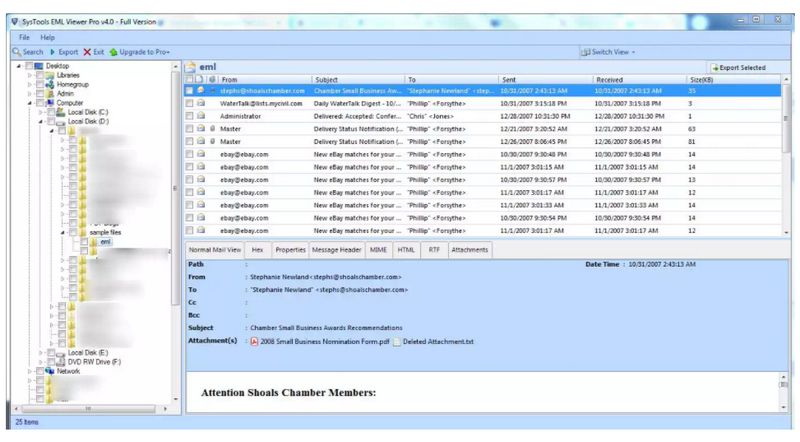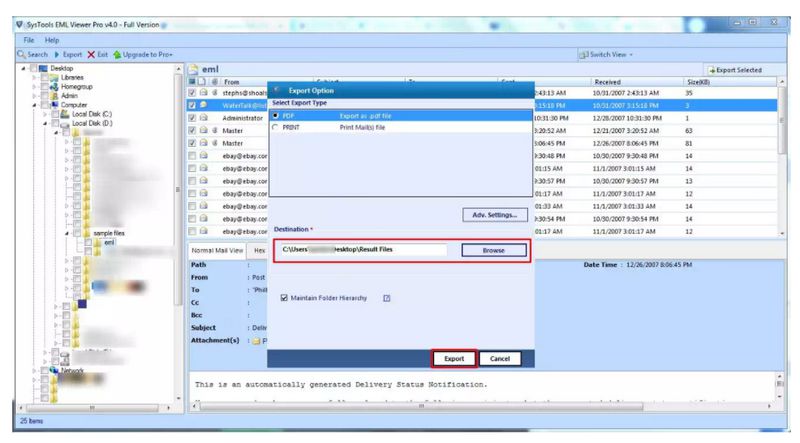Хотя формат EML был создан Microsoft, он далеко не универсален. Преобразуйте свои письма в документы PDF, чтобы легко делиться ими и печатать в Windows и Mac! Вот несколько проверенных способов преобразования файлов EML по одному или в пакетном режиме, с вложениями или без них.
Как преобразовать EML в PDF на Windows
Пользователи Windows имеют в распоряжении широкий спектр инструментов, но немногие из них могут сравниться с Total Mail Converter. Мы гордимся его непревзойденной гибкостью. Преобразуйте EML в PDF сообщение за сообщением или в пакетном режиме, с вложениями или без них. Наше программное обеспечение может обрабатывать сотни файлов с гарантированной скоростью и точностью.
Бесплатное программное обеспечение CoolUtils
Скачать Mail Converter и установить его — это займет всего пару минут. Шаги для преобразования одного файла и пакетной обработки схожи. Установите параметры один раз, и программа автоматически применит их к каждому последующему преобразованию EML в PDF.
Шаг 1. Найдите файлы
Откройте конвертер EML в PDF и нажмите на папку с вашим файлом EML. Вы можете найти его в древе папок слева от экрана. Нажатие на расположение показывает все содержащиеся в нем сообщения. Просмотрите любой из элементов, нажав на него в правой панели.
![Найти файлы EML]()
Шаг 2. Выберите электронные письма
Нажмите на кнопку "Проверить все" внизу, чтобы преобразовать все файлы, или выберите их по отдельности, отмечая соответствующие поля. При необходимости включите подкаталоги.
![Выберите электронные письма]()
Шаг 3. Настройка параметров
Нажмите на кнопку PDF в меню на ленте сверху. Это откроет мастер, в котором вы можете настроить многофункциональные параметры для преобразования EML в PDF. Проверьте настройки и нажмите на кнопку "Далее" или "Назад", чтобы перемещаться между разделами.
![]()
- В "Назначение" измените путь к местоположению при необходимости. Вы можете копировать исходные временные метки и установить ограничение на размер файла.
- В "Имя файла" добавьте или удалите любые макросы, чтобы создать описательное имя. Включите совместимость с SharePoint или удалите префиксы, такие как RE:, если это необходимо.
- В "Поля" определите диапазон данных, который будет включен в документ. По умолчанию система помечает поля Отправителя, Получателя, Даты и времени, Темы и Тела. Вы также можете включить IP-адрес отправителя, CC и BCC. Опция UTC (Скоординированное универсальное время) унифицирует время, если сообщения были отправлены из разных часовых поясов. Если письма содержат изображения из интернета, вы можете исключить их.
- В "Вложения" укажите требуемое действие. Если вы хотите преобразовать EML в PDF с ссылкой на файл в сводке письма, отметьте поле "Добавить детали вложения" в "Параметры". Вы можете сохранить вложения в оригинальном формате файла как отдельный файл или вложение PDF, игнорировать их или конвертировать (эта опция доступна только в Pro-версии). Распакуйте данные zip, если необходимо, используя параметры в "Сохранить".
- В "Внешний вид" выберите один из стандартных стилей или загрузите свой CSS-файл со схемой (если у вашей компании он есть).
- Разделы "Header" и "Footer" аналогичны. Включите нумерацию страниц, дату, имя файла, путь или подпись, или любые другие штампы в верхнем или нижнем разделе. Позиция, шрифт и цвет настраиваются. Добавьте логотип или другое изображение через подраздел "/image".
- В "Содержание" выберите шрифт, стиль линии, цвет и размер полей для вашего оглавления.
- В "Документ" вы увидите предложенные параметры страницы. Вы можете изменить ориентацию, размер страницы, выбрать подгонку под страницу или авто-поворот. Поля, свойства, параметры шифрования и подписи доступны через разные подразделы.
Шаг 4. Преобразование файлов
После выбора настроек нажмите на кнопку "Начать" в правом нижнем углу. Преобразование EML в PDF начнется немедленно. Как только процесс завершится, вы увидите окно подтверждения. Оно позволит вам просмотреть журнал (детали процесса) или сохранить его на ваш компьютер.
Пакетное преобразование EML в PDF
Шаг 1. Найдите файлы
Откройте конвертер EMail и папку с вашими файлами EML. Чтобы просмотреть любое из сообщений, нажмите на него. Содержимое появится в правой панели.
Шаг 2. Выберите электронные письма
Нажмите на кнопку "Проверить все" внизу, чтобы преобразовать файлы EML в пакетном режиме. В качестве альтернативы выберите файлы по отдельности, отметив соответствующие поля. При необходимости включите подкаталоги (это одна из опций в списке файлов).
Шаг 3. Настройка параметров
Вызовите мастер, нажав на кнопку PDF в меню на ленте. Затем настройте все параметры по своему усмотрению или оставьте стандартные варианты. Обратитесь к описаниям разделов меню выше. В "Назначении" выберите между преобразованием элементов по отдельности (с сохранением структуры папок, если необходимо) и их объединением.
![переобразовать EMail]()
Шаг 4. Запуск пакетного преобразования
После нажатия на кнопку "Начать" система преобразует электронные письма (в один или отдельные документы в зависимости от ваших настроек). Когда процесс завершится, появится окно подтверждения. Если вам нужно сохранить детали процесса, нажмите на кнопку "Сохранить журнал как…".
Преобразование электронных писем с вложениями
Шаг 1. Повторите шаги 1-2, приведенные выше, чтобы выбрать одно или несколько писем с вложениями.
Шаг 2. Настройка параметров
После открытия мастера конвертера EML, нажав на кнопку PDF, перейдите в раздел "Вложения" для настройки параметров. Чтобы сохранить вложения, вы можете:
Сохранить их в оригинальном формате или
Преобразовать их в другие форматы (это требует Pro-версии).
![]() Если вы хотите, чтобы сводка письма включала ссылку на прикрепленные файлы, отметьте соответствующее поле в "Параметры". Если вы хотите дать своим вложениям новые имена, введите формат в подраздел "Сохранить". Также вы можете прикрепить файлы целевым PDF или открыть архивы zip. Настройте остальные параметры.
Шаг 3. Запуск преобразования EML в PDF
Как только вы нажмете на кнопку "Начать", преобразование начнется немедленно. Конвертер преобразует все выбранные письма и вложения и отобразит уведомление, когда процесс будет завершен. Вы можете сохранить детали (журнал), если необходимо.
Если вы хотите, чтобы сводка письма включала ссылку на прикрепленные файлы, отметьте соответствующее поле в "Параметры". Если вы хотите дать своим вложениям новые имена, введите формат в подраздел "Сохранить". Также вы можете прикрепить файлы целевым PDF или открыть архивы zip. Настройте остальные параметры.
Шаг 3. Запуск преобразования EML в PDF
Как только вы нажмете на кнопку "Начать", преобразование начнется немедленно. Конвертер преобразует все выбранные письма и вложения и отобразит уведомление, когда процесс будет завершен. Вы можете сохранить детали (журнал), если необходимо.
Как преобразовать электронные письма на Mac
Офлайн-программы
Чтобы конвертировать письма между теми же форматами на Mac, вы можете использовать настольный инструмент, такой как EML to PDF Offline Converter. Он может точно преобразовать файлы EMail в пакетном режиме с опцией печати. Вы также можете включить вложения, если это необходимо.
Шаг 1. Скачайте, установите и откройте инструмент.
Шаг 2. Используйте функцию автоопределения для открытия файлов *.eml.
![]()
Шаг 3. При необходимости просмотрите любое из писем.
Шаг 4. Выберите PDF в качестве опции экспорта и назначения.
![]()
Шаг 5. Преобразуйте электронные письма, нажав кнопку "Экспорт".
Онлайн-конвертеры
Онлайн-конвертеры не требуют установки, но они имеют скромную функциональность. Обычно пакетное преобразование невозможно, поэтому файлы приходится преобразовывать по отдельности. Настройка либо ограничена, либо отсутствует, и преобразование вложений невозможно. Если вы хотите конвертировать EML в PDF с бесплатным программным обеспечением, скачайте демо-версию нашего конвертера и используйте его бесплатно в течение 30 дней!
В заключение
Бесплатное программное обеспечение EML в PDF не гарантирует точности преобразования, и ограниченная функциональность делает его непригодным для сложных задач, таких как пакетная обработка или сохранение с вложениями. Наш комплексный инструмент для Windows удовлетворит все ваши потребности и быстро конвертирует файлы EMail.



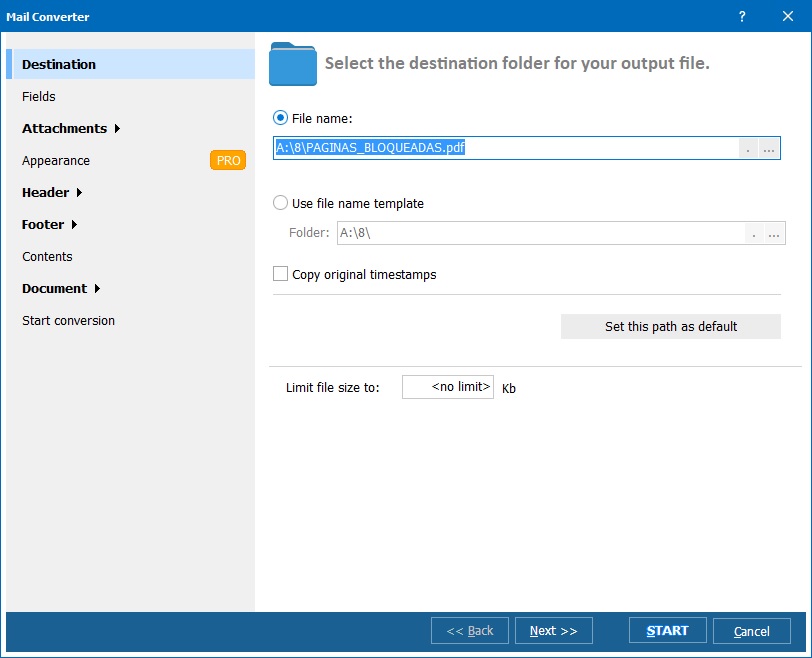
 Если вы хотите, чтобы сводка письма включала ссылку на прикрепленные файлы, отметьте соответствующее поле в "Параметры". Если вы хотите дать своим вложениям новые имена, введите формат в подраздел "Сохранить". Также вы можете прикрепить файлы целевым PDF или открыть архивы zip. Настройте остальные параметры.
Шаг 3. Запуск преобразования EML в PDF
Как только вы нажмете на кнопку "Начать", преобразование начнется немедленно. Конвертер преобразует все выбранные письма и вложения и отобразит уведомление, когда процесс будет завершен. Вы можете сохранить детали (журнал), если необходимо.
Если вы хотите, чтобы сводка письма включала ссылку на прикрепленные файлы, отметьте соответствующее поле в "Параметры". Если вы хотите дать своим вложениям новые имена, введите формат в подраздел "Сохранить". Также вы можете прикрепить файлы целевым PDF или открыть архивы zip. Настройте остальные параметры.
Шаг 3. Запуск преобразования EML в PDF
Как только вы нажмете на кнопку "Начать", преобразование начнется немедленно. Конвертер преобразует все выбранные письма и вложения и отобразит уведомление, когда процесс будет завершен. Вы можете сохранить детали (журнал), если необходимо.